word换页标题不变 Word中如何设置换页并保留表头
更新时间:2024-02-03 15:03:53作者:xiaoliu
在使用Word编辑文档时,我们常常会遇到需要换页并保留表头的情况,换页可以使文档更加整洁、清晰,而保留表头则可以让读者在翻页时依然能够方便地查看表格中的信息。在Word中,我们该如何设置换页并保留表头呢?下面将介绍一些简单实用的操作方法。无论是处理大型报告、表格还是其他类型的文档,掌握这些技巧都能让我们的文档编辑更加高效方便。让我们一起来探索一下吧!
操作方法:
1.打开文档,其中含有的表格分页。
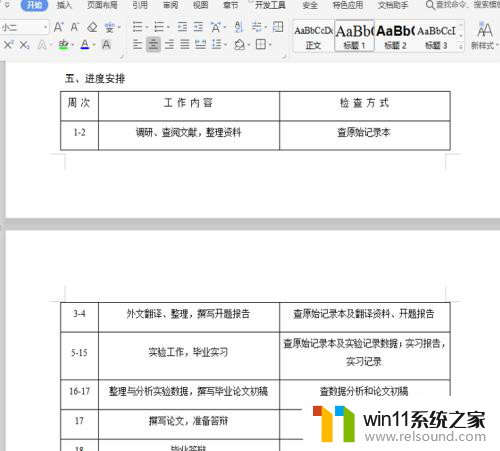
2.选中表头,右击鼠标。选择【表格属性】。
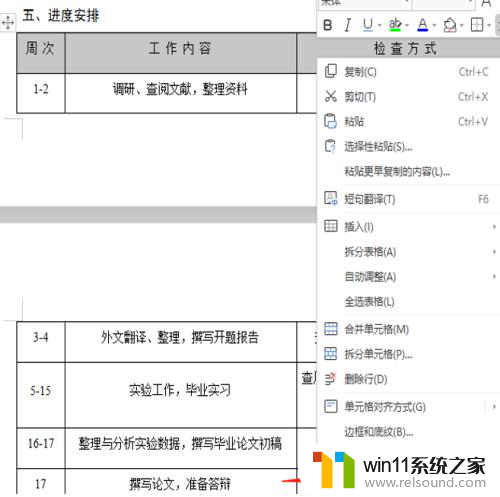
3.会弹出如下对话框。
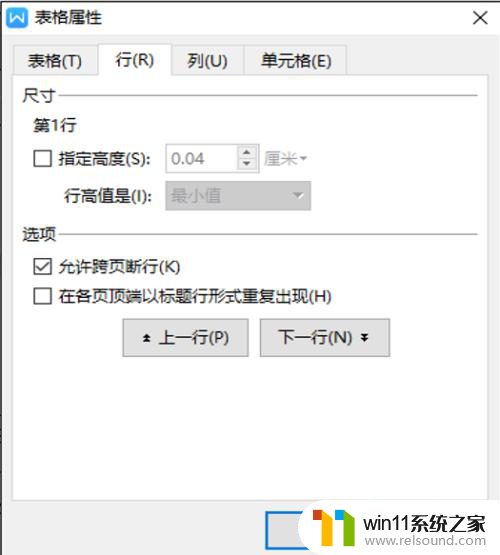
4.在行中选择在各页顶端以标题形式重复出现,最后点击确定。
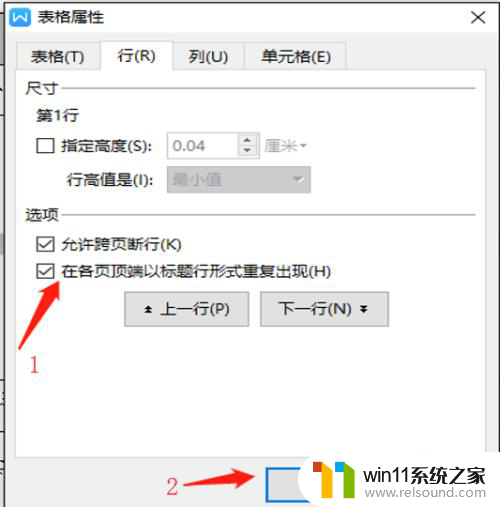
5.这样表头在第二页也出现。
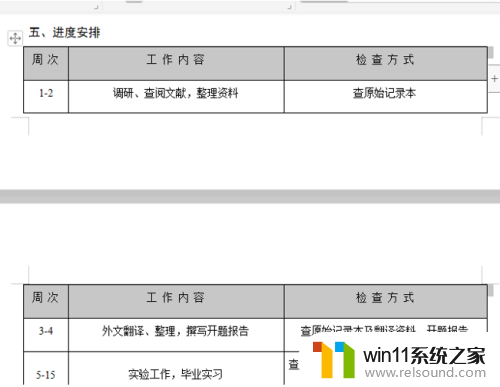
6.也可以选中表头,点击工具栏【表格工具】。选择【标题行重复】。

7.之后也可以看到第二页保留表头。
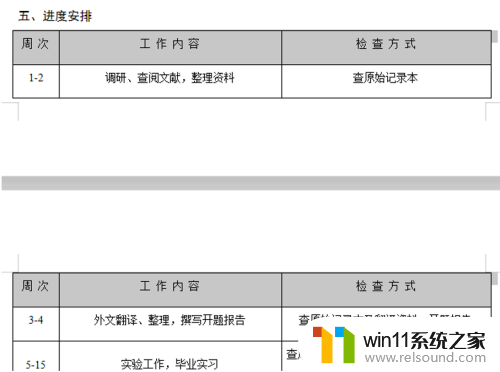
以上就是word换页标题不变的全部内容,有需要的用户可以按照以上步骤进行操作,希望对大家有所帮助。
word换页标题不变 Word中如何设置换页并保留表头相关教程
- word如何从第二页设置页码为1
- 切换电脑页面快捷键
- 打印机设置有问题windows无法打印怎么办 由于打印机设置有问题,windows无法打印如何解决
- 电脑上word怎么转换成ppt
- 中文地址转英文在线转换器
- 鼠标动不了了如何解决
- 电脑转到设置以激活windows如何去掉 电脑右下角激活windows转到设置的去掉方法
- 电脑配置windows update 一直不动怎么办 电脑配置windows update一直没反应如何解决
- 平板怎么设置密码
- 手提电脑怎么恢复出厂设置
- 怎么把一段文字变成声音
- 电脑备忘录软件怎么下载到桌面
- 任务栏卡了,不能点了
- error no boot disk has been detected
- 怎样把手机投屏到电脑上
- 电脑上谷歌浏览器无法访问此网站
电脑教程推荐